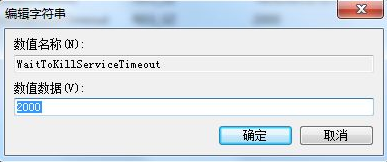win10系统程序阻止关机强制关机怎么取消
- 发布日期:2017-03-06 作者:深度系统 来源:http://www.54zc.com
win10系统程序阻止关机强制关机怎么取消?
许多小伙伴们在使用win10系统的时候,都会遇到一个棘手的问题,便是经常在关机的时候,会出现程序阻止关机的情况发生,然而还不止这点,不仅是关机被阻止,这个程序如果不手动关上,或者点击强制关机,电脑根本就不会关上,等待也无效。针对这一问题,主编立马行动,写下了这篇介绍给有需要的小伙伴们作为参考,协助小伙伴们处理这个棘手的问题。
win10系统程序阻止关机强制关机怎么取消
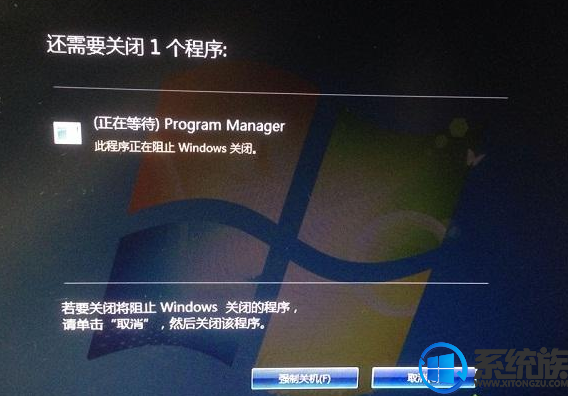
1、按下“win + R”快捷键打开运行,输入“gpedit.msc”,按下回车打开组策略编辑器;
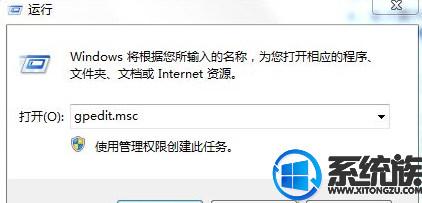
2、在本地组策略编辑器中依次展开“计算机设置--管理模板--系统-关机选项”,然后在右侧双击打开“关上会阻止或取消关机的应用程序的自动终止功能”策略;
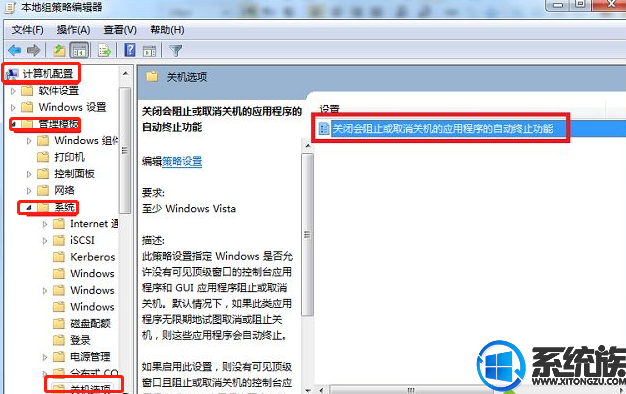
3、在策略编辑窗口中,选择“已启用”,点击确定即可。
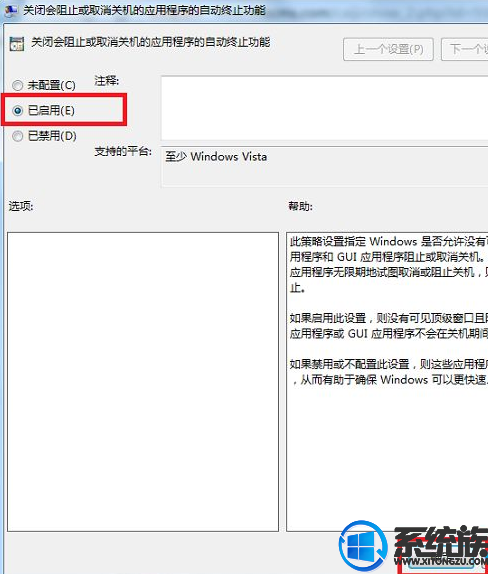
1、另外你们可以修改等待程序结束的时候,按下“win + R”快捷键打开运行,输入“regedit”并点击确定打开注册表;
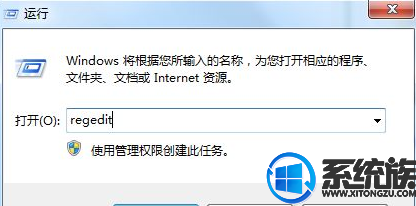
2、在注册表中依次展开“HKEY_LoCAL_MACHinE\sYsTEM\CurrentControlset\Control”,在右侧双击打开“waitToKillserviceTimeout”字符串值;

3、在编辑窗口中修改“数值数据”,单位是毫秒,建议不要配置的太低,配置完点击确定。